Mucha gente me ha preguntado si pueden clasificar su correo de Google por remitente y nunca entendí realmente lo que significaban. Gmail se basa básicamente en la búsqueda, no en la clasificación. No tiene muchas funciones de clasificación porque cree que puede usar sus funciones de búsqueda avanzada para encontrar el correo electrónico que desee.
Tengo que estar de acuerdo. En términos de clasificar por remitente, después de hablar con mis amigos, parecía que querían una forma de revisar todos los correos electrónicos que se habían acumulado en su Bandeja de entrada y moverlos a las etiquetas apropiadas. No tenían configuración de filtros, por lo que, obviamente, clasificar por remitente sería bueno, ya que puedes seleccionar 10 correos electrónicos de un remitente rápidamente y archivarlos en lugar de revisar cada correo electrónico por fecha y tener que volver a hacer el mismo trabajo. de nuevo.
En este artículo, mencionaré un par de formas de obtener el resultado que desea de Gmail. Básicamente, puede buscar al remitente y luego ver solo los correos electrónicos en la Bandeja de entrada y luego archivar o mover rápidamente esos correos electrónicos. Si tiene una solución diferente que utiliza para un propósito particular, publique un comentario aquí y háganoslo saber.
Método 1 - Conversaciones recientes (correos electrónicos)
Hay una pequeña característica ingeniosa en Gmail que le permite ver rápidamente todas las conversaciones recientes con una dirección de correo electrónico en particular. Continúa y abre Gmail y luego haz clic en un correo electrónico. Desplácese sobre el nombre de la persona y aparecerá una ventana emergente:
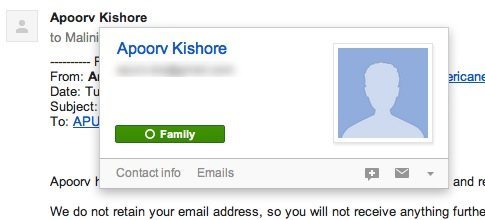
Verá un enlace en la parte inferior llamado Correos electrónicosSi hace clic en eso, se mostrarán todas las conversaciones recientes hacia y desde esa persona.
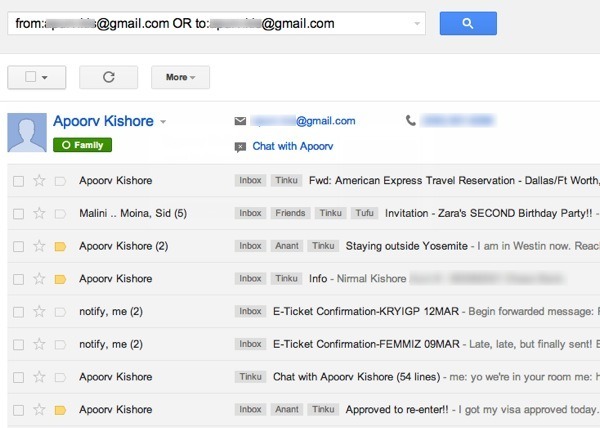
Tenga en cuenta que también puede hacer una busque en Gmail usando las opciones Paray Desde. Si no puede recordar eso, siempre puede hacer clic en la flecha hacia abajo pequeña en el lado derecho del cuadro de búsqueda, que mostrará las opciones de búsqueda.
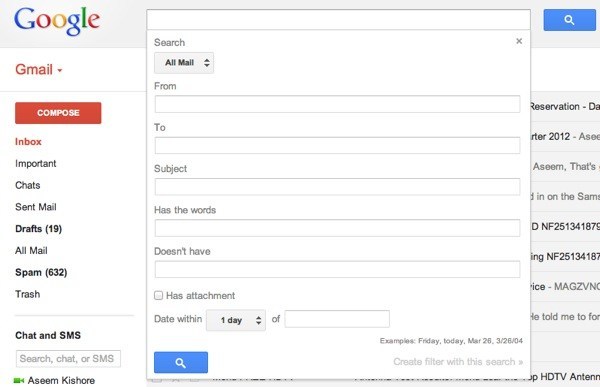
Ahora que tiene los correos electrónicos de esa persona, puede moverlos rápidamente a la etiqueta adecuada, seleccionándolos y archivándolos.
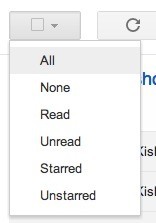
Solo seleccionará los correos electrónicos en la primera página de resultados, pero verá un cuadro en la parte superior donde puede seleccionar todos los correos electrónicos que coincidan con esa búsqueda. Por supuesto, esto mostrará todos los correos electrónicos de esa persona, ya sea que estén en la bandeja de entrada o en una etiqueta. Es posible que solo desee ver los de la Bandeja de entrada.
![]()
Tenga en cuenta que si tiene un montón de correos electrónicos de alguien en la Bandeja de entrada y usted desea moverlos a una etiqueta, puede crear un filtro y mover los actuales más los futuros o puede agregar otra opción en la búsqueda llamada etiqueta: bandeja de entrada. Por ejemplo, aquí estoy viendo todos los correos electrónicos de mi amigo que están en la Bandeja de entrada.
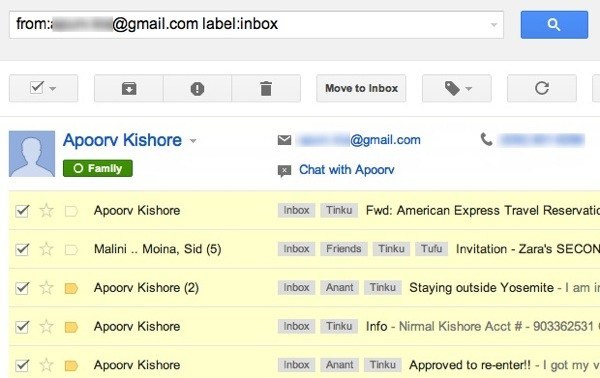
Esto hace que el proceso de clasificar rápidamente el correos electrónicos de un remitente mientras mira solo en la bandeja de entrada. Luego puede volver a la vista Bandeja de entrada e iniciar la búsqueda con otra dirección de correo electrónico y luego moverlos a una etiqueta y archivarlos.
Método 2 - Etiquetas y amp; Filtros
Si desea algo un poco más permanente, la otra solución es crear una etiqueta y luego crear un filtro para mover todos los correos electrónicos actuales y futuros de alguien a la nueva etiqueta. Puedes buscar y encontrar miles de tutoriales sobre cómo crear etiquetas y filtros en Gmail, así que no repetiré nada de eso aquí.
Una vez que hayas creado tanto la etiqueta como el filtro, simplemente haz clic en en el panel izquierdo aparecerá rápidamente todos los correos electrónicos de ese remitente por fecha.
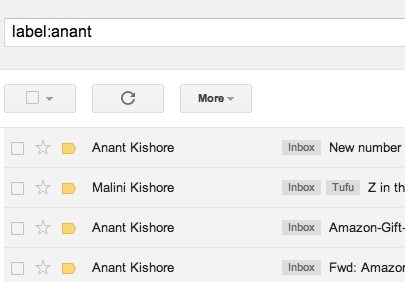
Nuevamente, la mayoría de las personas están buscando una forma de hacerlo para archivar los correos electrónicos pegados en la bandeja de entrada en una etiqueta, por lo que la configuración de etiquetas y filtros es útil para no tener este problema más adelante en el futuro. ¡Disfruta!